
Всеки потребител на компютър, независимо отинсталирана операционна система, постоянно вижда свойствата на файла в най-простия израз. Това е разширение, което указва типа на обекта и дали съответства на определено или зададено по подразбиране приложение. Въпреки това, ако копаете по-дълбоко, менюто с свойства ви позволява не само да видите характеристиките на даден обект, но и да коригирате много други параметри, включително разрешения за достъп, редактиране, изтриване и др.
Както бе споменато по-горе, свойствата на файловете могат да бъдатвиж веднага във всеки файлов мениджър, включително стандартния Windows Explorer. Например, ако показването на разширения за регистрирани типове файлове е забранено, лесно можете да разберете какъв е компонентът пред очите ви.

Например, главните изпълними файлове на софтуерните пакети обикновено имат .exe разширение, съпътстващите динамични библиотеки - DLL, аудио записи - MP3 или други формати, видео - AVI, MP4 и др.

Понякога за удобство не се показваразширения, системата просто ги скрива. В този случай свойствата на файла могат да бъдат разпознати само с иконата (във всяка версия на Windows, регистрираните типове се показват по този начин, ако включите режима на показване на икони). Но представянето - не е най-важното.
В "Explorer" е достатъчно да се обадите на допълнителенкликнете с десния бутон на мишката и изберете лентата със свойства. Свойствата на файла ще бъдат показани веднага. Но само кратка информация ще бъде представена тук, въпреки че може да даде много. Например, главното меню ще покаже приложението, към което файлът е картографиран за отваряне по подразбиране. Можете също да видите някои допълнителни параметри (задаване на секретност, защита от редактиране и изтриване, дата на създаване и последна промяна, размер и т.н.).
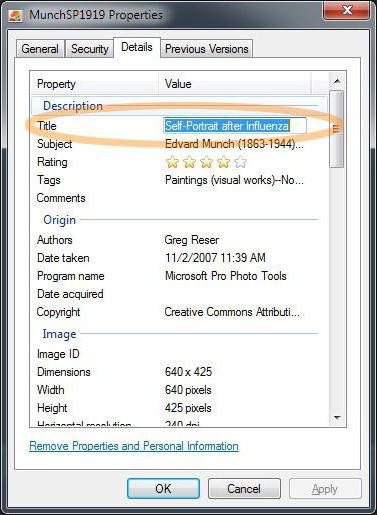
В раздела подробни характеристики можете да видитемного интересни неща. Всъщност, в сравнение с аудио, този раздел е един вид ID3 маркер, който показва много допълнителна информация за файла, неговия издател и др.
Но не всички потребители знаят какво да променят.Някои свойства на файловете могат да бъдат доста прости. Например, в същия общ раздел можете да поставите отметки върху елементите, скриващи файла или да зададете параметъра "Само за четене". Какво означава това?
В първия случай говорим за факта, че обектът сИзключването на показването на скрити обекти във всеки файлов мениджър няма да се покаже. Във втория случай забраната за всяка промяна на файла до изтриването влиза в сила. Ако се приложи такъв атрибут, системата просто ще ви уведоми, че достъпът до файла е ограничен или отказан. Но не толкова лошо.
Някои параметри могат да се променят много.просто. Ако използвате свойствата на файловете дори за системни компоненти на Windows, които, изглежда, не могат да бъдат редактирани, можете също да имате достъп до тях. Пример за това е HOSTS файлът, който няма разширение, но може да бъде отворен в най-обикновения Notepad. Нямаше проблем с него.

Но когато трябва да отворите файл, той е критиченЗасягайки работата на системата, ще трябва да използвате менюто за свойства на обекта, където се избират допълнителни параметри и се променя собственика, последвано от предоставяне на пълни права за всички налични операции.
Обърнете внимание:По правило това не се отнася за потребителски документи или инсталирани програми, а по-скоро за системни файлове на "OS". Въпреки това, понякога дори в мрежа с споделен достъп, използвайки това меню, можете да блокирате даден обект да бъде модифициран или изтрит.
Остава да добавите много потребители на менюто със свойстваопределен обект просто се подценява, като се има предвид, че тук можете да видите само основна информация относно основните свойства или размер. Всъщност повечето от файловете и папките могат да се управляват оттук, дори и да няма администраторски права за достъп. При всичко това дори не е нужно да ровите в системния регистър или редактора на груповите политики, за да зададете приоритетни права за определен потребител. Както вече е ясно, свойствата на обекта „файл” са такива, че не само могат да бъдат променени, но и да бъдат свързани с напълно различно приложение за файла, което ще го отвори по подразбиране с двойно кликване.


























